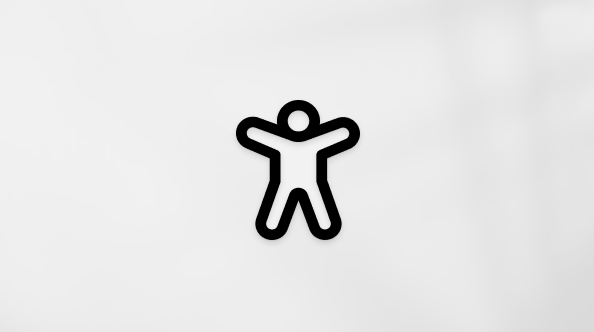Мониторинг взаимодействия в Viva Engage с помощью аналитики
Viva Engage предоставляет надежную аналитику, которая поможет лучше понять влияние ваших публикаций. Аналитика позволяет отслеживать:
-
Ваше собственное участие (личные, ответы и аналитика бесед);
-
Участие в сообществах, которые вы посещаете (аналитика сообщества).
Примечание: За исключением аналитики бесед и сообщества, большинство аналитических панелей мониторинга доступны только для клиентов с лицензией MicrosoftViva Suite или Employee Communications and Community.
Открытие панели мониторинга Аналитики
Любой пользователь, создающий запись в Viva Engage и представителям руководителей, может просматривать панель мониторинга Аналитики.
Используйте любой из следующих методов, чтобы открыть личную панель мониторинга аналитики:
-
В своей сюжетной линии выберите значок аналитики под фотографией обложки или ссылку на плитке Личная сводка . Вы увидите полную страницу Аналитика, открытую на вкладке Личный.
-
Щелкните ссылку Аналитика в меню навигации Viva Engage слева.
-
На странице Ответы выберите ссылку на плитке Сводка Личных ответов.
Совет: Наведите указатель мыши на любую метрику, чтобы получить дополнительные сведения о ней.
Личная аналитика включает следующие метрики:
|
Ваш охват |
Шаблон подсчета и диаграммы людей, которые просматривали, реагировали или комментировали ваши публикации. |
|
Достижение разбивки |
Количество людей, которые просматривают, реагируют или комментируют. |
|
Задействованная разбивка |
Процент людей, которые отреагировали или прокомментировали. |
|
Основные беседы |
Самые популярные беседы, которые вы начали. |
|
Реакции на публикации |
Уникальное количество реакций на все ваши записи. |
|
Лучшие комментарии к вашим публикациям |
Комментарии к вашим публикациям с наибольшей реакцией. |
Чтобы увидеть тенденции, используйте следующие фильтры панели мониторинга:
|
Диапазон дат |
Диапазон дат позволяет просматривать тенденции диалога, начиная с даты создания публикации и позже. Диапазоны дат представляют изменения (разностные значения) для выбранного периода. Вы можете фильтровать по 7 дням, 28 дням, 90 дням и 365 дням. Например, выбрав 7 дней, можно увидеть изменение по неделям. 90days отображает изменения по сравнению с кварталом. |
|
Назначение |
Используйте этот фильтр для включения данных в сообществах и сюжетной линии или только для сюжетной линии. |
Примечание: Метрики, связанные с аудиторией, видны только руководителям, которые были определены администратором или корпоративным коммуникатором и назначили аудитории. Дополнительные сведения см. в статье Определение лидеров и управление аудиториями в Viva Engage.
Чтобы понять производительность вопросов и ответов, с которыми вы взаимодействуете, проверка аналитику ответов. Эти аналитические данные видны всем, кто публикует вопросы или отвечает на них в Engage на вкладке "Ответы" или в сообществе.
Аналитика ответов включает следующие метрики:
|
Люди вы помогли |
Ваше влияние зависит от количества людей, которые занимаются вопросом, который вы задали или ответили. Дополнительные сведения см. в разделе Ответы в Viva: понимание времени, сохраняемого & Люди помогли — Центр сообщества Майкрософт |
|
Сводка ответов |
Аналитика вопросов, на которые вы ответили |
|
Сводка вопросов |
Аналитика для заданных вопросов |
|
Вопросы, которые вы задействовали |
Разбивка наиболее важных вопросов, которые вы задали или ответили |
Аналитика бесед — это разбивка Viva Engage активности после публикации в режиме реального времени и включает данные из начал беседы, статей, опросов, похвалы и многого другого. Авторы публикации, их делегаты и корпоративные коммуникаторы могут просматривать аналитику беседы. Администраторы сообщества могут просматривать аналитику бесед для сообществ, которыми они управляют.
-
Перейдите к беседе в Viva Engage, щелкните значок с многоточием, а затем выберите Просмотреть аналитику. Кроме того, выберите параметр Просмотр по счетчику , который отображается во всех потоках.
Аналитика бесед включает следующие метрики:
|
Люди достигнуто |
Количество людей, которые просмотрели, отреагировали или ответили |
|
Люди задействованы |
Число людей, которые отреагировали или ответили |
|
Воронка взаимодействия |
Типы взаимодействия, происходящие в вашей записи. Включает подробные действия, связанные с беседами, такие как закладки и общие папки. |
|
Тенденции диалога |
Общее число пользователей, которые просматривали, реагировали и комментировали публикацию за выбранный период времени. В случае, когда беседа была показана или закреплена, вы увидите эти действия, представленные на графе. |
|
Разбивка реакций |
Общее количество реакций и тип используемых реакций |
|
Лучшие комментарии к записи |
Обзор наиболее заинтересованных комментариев к записи |
|
Акции |
Показывает, как и где был предоставлен общий доступ к этой записи. Метрики в этой таблице относятся к новой записи, созданной при совместном доступе. |
Аналитика бесед включает следующие дополнительные метрики в Viva Engage premium:
|
Продвинутые люди достигли и вовлечены |
Процент подписчиков и аудитории или сообщества в зависимости от места создания публикации. Если запись создается в сообществе, отображается охват сообщества. Если запись создается в сюжетной линии, отображаются подписчики, достигнутые. Если запись создается в сюжетной линии лидером, отображается достигнутая аудитория. |
|
Действия по платформам |
Платформы, с которыми приходят комментарии, реакции и представления. |
|
Тональность в комментариях |
Средний тональность во всех комментариях в записи. Эта метрика доступна только в публикациях с по крайней мере пятью уникальными комментаторами. Дополнительные сведения см. в разделе Анализ тональности и темы в Viva Engage — служба поддержки Майкрософт. |
Аналитика сообщества помогает участникам сообщества и администраторам понять, что их Engage тенденции взаимодействия сообщества. Любой Viva Engage участник сети может просматривать аналитические сведения об общедоступных сообществах. Участники сообщества могут просматривать аналитические сведения о частных сообществах. Администраторы сообщества в лицензированных сетях уровня "Премиум" могут просматривать расширенные аналитические данные, такие как экономия времени, Люди помощь, частые участники и неактивные беседы.
Откройте аналитику сообщества, посетив сообщество и щелкните значок аналитики в заголовке сообщества. Вы можете просмотреть аналитику сообщества через Центр аналитики и открыть вкладку Сообщество . Администраторы сообщества также могут просматривать аналитику сообщества в сводке карта отображается на правой панели управляемых сообществ.
Аналитика сообщества включает следующие функции и определения метрик:
|
Селектор диапазона дат |
Все последующие метрики применяются к выбранной дате. |
|
Действие участника |
Отображает обзор действий участников сообщества и администраторов. Число участников не включает администраторов, поэтому оно может отличаться от числа участников, показанного в веб-канале main сообщества. |
|
Участники,администраторы/Люди задействованы |
Общее количество уникальных пользователей, которые отреагировали, прокомментировали или опубликовали содержимое в сообществе. |
|
Участники,администраторы/Люди достигнуто |
Общее число уникальных пользователей, просматривающих содержимое сообщества. |
|
Частота ответов Администратор |
Отображает частоту публикаций (начальные потоки) с ответами администратора сообщества. |
|
Всего записей |
Отображает разбивку записей (начальных потоков), созданных в сообществе. |
|
Просмотры записей |
Отображает количество представлений во всех записях (только для начала потока). Это число не является уникальным, так как пользователь может вернуться к записи и зарегистрироваться в качестве другого представления. Счетчики в частных группах и Вся компания включают только участие участников и администраторов. |
|
Сообщения, опубликованные |
Отображает количество опубликованных сообщений, включая начальные потоки и ответы. Счетчики в частных группах и Вся компания включают только участие участников и администраторов. |
|
Реакции на сообщения |
Отображает количество реакций на сообщения, включая начальные потоки и ответы. Счетчики в частных группах и Вся компания включают только участие участников и администраторов. |
|
Ответы и лучшие ответы |
Отображает процент вопросов, получающих ответы, и процент вопросов, помеченных как лучшие ответы в сообществе. |
|
Основные беседы |
Отображает записи (начальные потоки) с наибольшим количеством реакций, комментариев и ответов в сообществе. Эти беседы видны только администраторам, корпоративным коммуникациям и членам сообщества. Внешние гости и другие пользователи внешней сети не будут иметь прав на просмотр содержимого в этой таблице. |
|
Дельта |
Все изменения в процентах увеличения и уменьшения зависят от выбранной даты. Примеры: для 7-дневных периодов delta отображает изменения недели за неделю. Для 28-дневных периодов в разном значении отображаются изменения по месяцам. |
Аналитика сообщества включает дополнительные метрики в Viva Engage Premium:
|
Люди помогли |
Отображает количество уникальных пользователей, которые отреагировали, проголосовали и ответили на Q&As в сообществе. |
|
Сохраненное время |
Вычисляется на основе исследований, которые ответили на вопросы экономии среднего человека примерно на 15 минут за счет сокращения времени поиска. |
|
Неактивные беседы |
Отображает публикации сообщества без участия. |
|
Вопросы без ответа |
Отображает вопросы без опубликованных ответов. |
|
Частые участники |
Отображает пользователей, которые создают наибольшее количество содержимого в сообществе. |
|
Новые члены |
Отображает пользователей, недавно присоединившихся к сообществу |
Примечание: Вы можете экспортировать данные для любого диапазона времени в файл формата .CSV, нажав кнопку Экспорт в верхней части панели мониторинга аналитики сообщества.
Аналитика сети помогает сетевым администраторам и корпоративным коммуникациям понять, как работает Engage сети. Дополнительные сведения об управлении аналитикой сети см. в разделе Просмотр аналитики и управление ими в Viva Engage.
Аналитика сети включает следующие метрики:
|
Люди достигнуто |
Количество людей, которые просматривали, реагировали или ответили. |
|
Люди задействованы |
Количество людей, которые отреагировали или ответили. |
|
Разбивка по взаимодействию |
Типы взаимодействия, происходящие в вашей сети. Вовлеченность включает в себя публикации, комментарии и реакции. Всего задействований — это совокупность всех записей, комментариев и реакций, выполненных в течение выбранного периода. |
|
Действия по платформам |
Показывает клиенты, в которых происходит действие. Если у нас недостаточно информации для классификации клиента, взаимодействие регистрируется как Другие. Аналогичным образом, если точный клиент, в котором происходит взаимодействие, не регистрируется в наших потоках данных, мы занося в журнал действия пользователей как Другие. Пример того, как это может произойти, — когда организация использует API или внедрение для предоставления веб-канала Engage пользователям. |
|
Публикации и тональность |
Если включена сводка по искусственному интеллекту, отображается общее количество пользователей, которые опубликовали публикации, общее количество записей и тенденции тональности в содержимом. Дополнительные сведения см. в разделе Анализ тональности и темы в Viva Engage — служба поддержки Майкрософт. |
|
Популярные темы в сети |
Включение Сводных данных по искусственному интеллекту также показывает наиболее популярные темы, обсуждаемые в вашей сети. Дополнительные сведения см. в разделе Анализ тональности и темы в Viva Engage — служба поддержки Майкрософт. |
|
Разбивка объявлений |
Обзор действий по объявлению в сети включает разделение расположения объявлений, сделанных через сюжетную линию и сообщества. В ней также показан обзор людей, охваченных, людей, вовлеченных, медиана времени на первый просмотр и медиана времени первой реакции за выбранный период. |
|
Частые участники |
Показывает, кто создает больше всего записей по сети. |
|
Основные беседы |
Показывает публикации с наибольшим активностью. Сортировать можно только по представлениям, реакциям, комментариям или объявлениям. |
|
Популярные сообщества |
Показывает сообщества с наибольшей активностью. Вы можете сортировать данные по записям, комментариям, представлениям для каждого участника и участников. Заинтересованные участники — это те, кто реагирует или публикует сообщение в сообществе. |
|
Трендовые кампании |
Показывает кампании с наибольшей активностью. Вы можете сортировать данные по представлениям, комментариям и реакциям. |
Аналитика кампаний предоставляет Engage администраторам и корпоративным коммуникаторам метрики производительности для официальных Engage кампаний. Дополнительные сведения об управлении этой аналитикой см. в статье Просмотр аналитических сведений сообщества в Viva Engage.
Аналитика кампаний отслеживает следующие метрики:
|
Люди отреагировали |
Количество людей, которые отреагировали на пост с хэштегом кампании. |
|
Люди комментариев |
Количество людей, которые прокомментировали пост с хэштегом кампании. |
|
Люди опубликовано |
Количество людей, создавших запись с помощью хэштега кампании. |
|
Люди достигнуто |
Количество людей, которые просмотрели, отреагировали или ответили на сообщение с помощью хэштега кампании. |
|
Последователей |
Количество людей, которые следят за кампанией. |
|
Всего записей |
Показывает, сколько записей включает хэштег кампании из общего числа сделанных сообщений. Список можно отсортировать по расположению большинства записей или расположению с большинством представлений. |
|
Основные беседы |
Показывает беседы с наибольшей активностью. Можно отсортировать по представлениям, комментариям или реакциям. |
|
Разбивка подписчиков кампании |
Показывает воронку вовлеченности последователей кампании, включая итоги их последователей и действий. Некоторые категории не будут отображаться с менее чем пятью участниками. Можно отфильтровать для просмотра действий только лидера (как определено в Engage). |
|
Реакции людей |
Показывает общее количество реакций, разделенных по типу реакции. |
Примечание: Сюжетная линия для Teams отделена и отличается от Viva Engage интерфейса для Teams. Сюжетная линия — это функция с одной вкладкой для Microsoft Teams, которая обеспечивает основной Engage социального интерфейса в приложении для коммуникаций Teams. Чтобы воспользоваться преимуществами этой функции, вам не нужно запускать приложение Viva Engage в Teams.
Storyline for Teams (отдельно от приложения Viva Engage для Teams) предоставляет тот же набор инструментов и функций для общения с коллегами. Начните с открытия нового сеанса чата с самим собой, и откроется вкладка "Сюжет" с вашим профилем.
В меню Дополнительно () под обложкой выберите Просмотр аналитики профиля.
Откроется страница Аналитика сюжета, содержащая сведения со страницы Личной аналитики Viva Engage в Viva Engage.
Примечание: Когда вы хотите вернуться к своей сюжетной линии, выберите Перейти к своей сюжетной линии в правом верхнем углу страницы аналитики сюжета.